- Πώς να διορθώσετε το πρόβλημα του iMessage Αναμονή για ενεργοποίηση;
- Χρησιμοποιήστε το κόλπο λειτουργίας πτήσης:
- Αποσύνδεση από το AppleID:
- Ρυθμίστε σωστά τη ζώνη ώρας:
- Ελέγξτε την κατάσταση συστήματος της Apple:
- Τερματίστε το iMessage και, στη συνέχεια, επανεκκινήστε το τηλέφωνο:
- Επαναφορά ρυθμίσεων δικτύου:
- Ελέγξτε για τυχόν νέες ενημερώσεις:
Όταν χρησιμοποιείτε iOS ή iPadOS, έχετε ενσωματωμένο το iMessage στο λειτουργικό σύστημα. Είναι η προεπιλεγμένη εφαρμογή ανταλλαγής μηνυμάτων της Apple και όλα αυτά τα χρόνια, οι χρήστες της Apple την έχουν αγαπήσει κατά κόρον. Αλλά αυτό που έχει αφήσει μερικούς ανθρώπους απογοητευμένους με την εφαρμογή iMessage είναι τα μηνύματα σφάλματος. Όταν ρυθμίζετε για πρώτη φορά το iMessage, πρέπει να βεβαιωθείτε ότι είναι ενεργοποιημένο. Μόνο μετά την επιτυχή ενεργοποίηση, το iMessage γίνεται λειτουργικό. Ωστόσο, πρόσφατα, ορισμένοι χρήστες παραπονέθηκαν ότι αντιμετωπίζουν προβλήματα με την ενεργοποίηση του iMessage.
Πέντε τύποι μηνυμάτων σφάλματος ενεργοποίησης εμφανίζονται όταν ο χρήστης προσπαθεί να ανοίξει το iMessage. Μεταξύ αυτών των “Αναμονή για ενεργοποίηση”, το να κολλήσετε στην οθόνη είναι ένα κοινό πρόβλημα. Εάν είστε κάποιος που αντιμετωπίζει το ίδιο πρόβλημα με την ενεργοποίηση του iMessage, τότε αυτό το άρθρο θα σας βοηθήσει. Εδώ, έχουμε παραθέσει ορισμένες λύσεις που μπορούν να εξαλείψουν τα ζητήματα που σχετίζονται με την ενεργοποίηση του iMessage σε iPhone και iPad. Οπότε, χωρίς καμία άλλη καθυστέρηση, ας μπούμε σε αυτό.
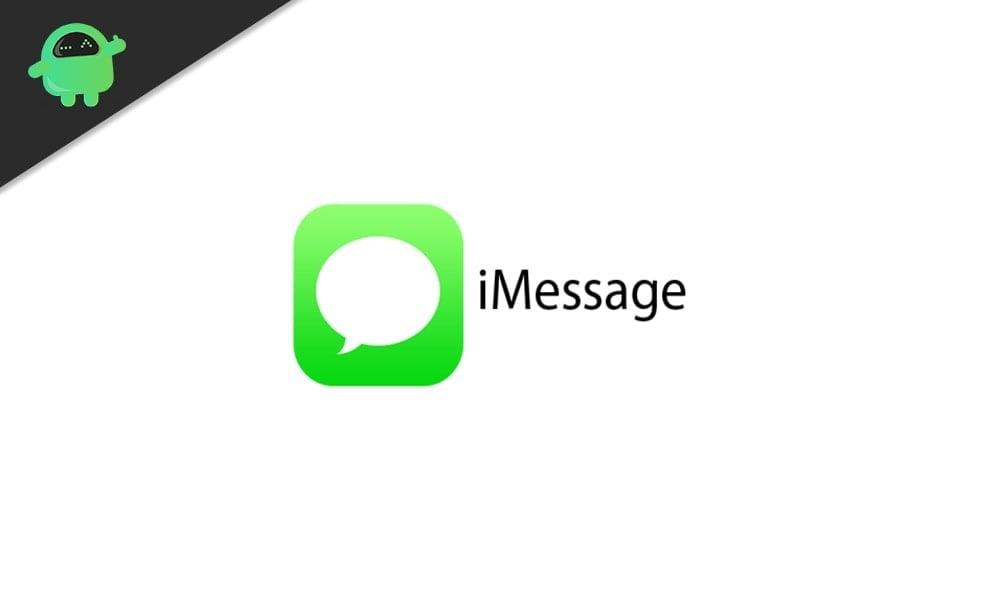
Πώς να διορθώσετε το πρόβλημα του iMessage Αναμονή για ενεργοποίηση;
Όπως αναφέρθηκε παραπάνω, πέντε τύποι μηνυμάτων σφάλματος είναι συνηθισμένοι όταν αντιμετωπίζετε αυτό το πρόβλημα iMessage.
- Αναμονή για ενεργοποίηση
- Δεν είναι δυνατή η επικοινωνία με τον διακομιστή iMessage. Προσπάθησε ξανά
- Παρουσιάστηκε σφάλμα κατά την ενεργοποίηση
- Η ενεργοποίηση απέτυχε
- Δεν ήταν δυνατή η σύνδεση, ελέγξτε τη σύνδεσή σας στο δίκτυο
Πριν φτάσουμε όμως στις λύσεις, πρέπει να γνωρίζετε κάποια πράγματα για την εφαρμογή iMessage. Πρώτον, η εφαρμογή iMessage απαιτεί σταθερή σύνδεση στο διαδίκτυο. Απαιτεί επίσης μηνύματα SMS καθώς το τηλέφωνο στέλνει ένα SMS για να επαληθεύσει τις πληροφορίες χρήστη. Εάν για κάποιο λόγο, δεν έχετε υπηρεσία SMS στον αριθμό σας ή δεν έχετε την πίστωση ή το υπόλοιπο για να στείλετε ή να λάβετε SMS, θα έχετε προβλήματα δικτύου με το iMessage. Και πάλι, υπάρχει επίσης ένα χρονικό πλαίσιο 24 ωρών για την ενεργοποίηση. Επομένως, εάν επιχειρήσατε πρόσφατα να ενεργοποιήσετε το iMessage, πρέπει να περιμένετε 24 ώρες και να δείτε αν λειτουργεί.Εάν δεν το κάνει, και εξακολουθείτε να έχετε κολλήσει με την ίδια οθόνη σφάλματος, αναζητήστε τις λύσεις που αναφέρονται παρακάτω.
Οι λύσεις που αναφέρονται παρακάτω θα λειτουργήσουν και για τα πέντε αναφερόμενα ζητήματα iMessage. Τόσο οι κάτοχοι iPhone όσο και iPad μπορούν να δοκιμάσουν αυτές τις λύσεις.
Διαφημίσεις
Χρησιμοποιήστε το κόλπο λειτουργίας πτήσης:
Τα περισσότερα προβλήματα που σχετίζονται με το δίκτυο στα προϊόντα της Apple επιλύθηκαν χρησιμοποιώντας ένα απλό κόλπο. Ακόμη και με αυτό το πρόβλημα με την εφαρμογή iMessage, δοκιμάστε αυτό το τέχνασμα προτού ξεκινήσετε οτιδήποτε άλλο.
- Ανοίξτε την εφαρμογή Ρυθμίσεις, μεταβείτε στα Μηνύματα και, στη συνέχεια, απενεργοποιήστε την εναλλαγή για το iMessage.
- Επιστρέψτε στην κύρια σελίδα Ρυθμίσεις και ενεργοποιήστε την εναλλαγή για τη λειτουργία πτήσης.
- Αφού ενεργοποιήσετε τη λειτουργία πτήσης, το WiFi σας θα απενεργοποιηθεί. Πατήστε WiFi στη σελίδα ρυθμίσεων και ενεργοποιήστε την εναλλαγή για αυτό.
- Και πάλι, επιστρέψτε στην κύρια σελίδα ρυθμίσεων, μεταβείτε στα Μηνύματα και ενεργοποιήστε την εναλλαγή για το iMessage.
- Επιστρέψτε στην κύρια σελίδα Ρυθμίσεις και απενεργοποιήστε την εναλλαγή για τη λειτουργία πτήσης.
- Θα πρέπει να δείτε ένα μήνυμα να εμφανίζεται στην οθόνη σας που λέει ότι ενδέχεται να ισχύουν χρεώσεις από την εταιρεία κινητής τηλεφωνίας για SMS. Πατήστε, ΟΚ.
- Τώρα περιμένετε λίγο και το iMessage θα πρέπει να ενεργοποιηθεί και να λειτουργεί καλά.
Αυτό είναι ένα απλό και περίεργο τέχνασμα που ανακάλυψαν μερικοί χρήστες iOS και συζητήθηκε αργότερα σε ορισμένα φόρουμ. Αυτό το κόλπο λειτουργεί παράξενα για πολλά ζητήματα με iPhone και iPad και θα πρέπει να λειτουργεί για το iMessage σε αναμονή για πρόβλημα ενεργοποίησης. Εάν δεν το κάνει, δοκιμάστε την επόμενη λύση.
Αποσύνδεση από το AppleID:
Το iMessage, όπως και άλλες υπηρεσίες της Apple, εξαρτάται από το Apple ID του χρήστη. Επομένως, δοκιμάστε να αποσυνδεθείτε και στη συνέχεια να συνδεθείτε στο Apple ID σας και αυτό μπορεί να λύσει το πρόβλημα.
- Μεταβείτε στις Ρυθμίσεις > Μηνύματα > Αποστολή και λήψη.
- Πατήστε στο AppleID σας και επιλέξτε Έξοδος.
- Επιστρέψτε στην κύρια σελίδα ρυθμίσεων, μεταβείτε στα Μηνύματα και ενεργοποιήστε την εναλλαγή για το iMessage.
- Επιστρέψτε ξανά στην κύρια σελίδα των ρυθμίσεων, πατήστε WiFi και απενεργοποιήστε την εναλλαγή για αυτό. Περιμένετε λίγο και ενεργοποιήστε το ξανά.
- Και πάλι, περιμένετε λίγο μέχρι να σταθεροποιηθεί το δίκτυό σας και, στη συνέχεια, μεταβείτε στην κύρια σελίδα ρυθμίσεων, μεταβείτε στα Μηνύματα και, στη συνέχεια, ενεργοποιήστε την εναλλαγή για το iMessage.
- Τώρα μεταβείτε στις Ρυθμίσεις > Μηνύματα > Αποστολή και λήψη.
- Πατήστε «Χρήση του Apple ID για το iMessage». Εισαγάγετε τα διαπιστευτήρια σύνδεσης του Apple ID και πατήστε Είσοδος.
Τώρα το iMessage σας θα πρέπει να είναι ενεργοποιημένο και να λειτουργεί. Εάν εξακολουθεί να είναι κολλημένο με το μήνυμα αναμονής για ενεργοποίηση, δοκιμάστε την επόμενη λύση.
Διαφημίσεις
Ρυθμίστε σωστά τη ζώνη ώρας:
Ο πάροχος υπηρεσιών Διαδικτύου παρέχει Διαδίκτυο μόνο όταν η ημερομηνία και η ώρα μιας συσκευής έχουν ρυθμιστεί σωστά. Επομένως, εάν η ημερομηνία και η ώρα σε ένα iPhone ή iPad είναι εκτός συγχρονισμού, δεν θα υπήρχε ενεργή σύνδεση στο διαδίκτυο. Χωρίς ενεργή σύνδεση στο διαδίκτυο, οι χρήστες δεν μπορούν να ενεργοποιήσουν ή να λειτουργήσουν σωστά το iMessage.
Για να ρυθμίσετε με ακρίβεια την ημερομηνία και την ώρα, πρέπει να μεταβείτε στις Ρυθμίσεις > Γενικά > Ημερομηνία και ώρα. Στη συνέχεια, ενεργοποιήστε το διακόπτη για “Αυτόματη ρύθμιση”. Και για να ρυθμίσει το iPhone ή το iPad σας με ακρίβεια την ώρα και την ημερομηνία, χρειάζονται πληροφορίες τοποθεσίας για τον προσδιορισμό της ζώνης ώρας. Για αυτό, πρέπει να μεταβείτε στις Ρυθμίσεις > Απόρρητο > Υπηρεσίες τοποθεσίας > Υπηρεσίες συστήματος και στη συνέχεια να ενεργοποιήσετε την εναλλαγή για την επιλογή Ρύθμιση ζώνης ώρας. Αφού ενεργοποιήσετε και τις δύο αυτές εναλλαγές, επιστρέψτε στο iMessage και δείτε αν λειτουργεί.
Εάν εξακολουθείτε να βλέπετε ένα μήνυμα στην οθόνη που λέει Αναμονή για ενεργοποίηση, προχωρήστε στην επόμενη λύση.
Διαφημίσεις
Ελέγξτε την κατάσταση συστήματος της Apple:
Διαφήμιση
Η Apple διατηρεί πολλές υπηρεσίες για το ευρύ φάσμα των συσκευών της. Μερικές φορές μία ή δύο από τις υπηρεσίες του θα απενεργοποιηθούν λόγω συντήρησης και εάν το iMessage έχει διακοπή λειτουργίας, πρέπει να το περιμένετε. Για να ελέγξετε την κατάσταση του συστήματος της Apple για όλες τις υπηρεσίες της, μεταβείτε σε αυτόν τον σύνδεσμο. Εδώ, ελέγξτε αν η έγχρωμη κουκκίδα δίπλα στο iMessage είναι πράσινη ή πορτοκαλί. Εάν είναι κόκκινο ή κίτρινο, τότε η υπηρεσία αυτή τη στιγμή έχει διακοπή και αν είναι πράσινο, τότε λειτουργεί καλά.Το μόνο πράγμα που μπορείτε να κάνετε εδώ είναι να περιμένετε μέχρι να επιλυθεί το πρόβλημα από την πλευρά της Apple.
Εάν βλέπετε μια πράσινη κουκκίδα δίπλα στο iMessage, αλλά εξακολουθούν να εμφανίζονται προβλήματα ενεργοποίησης όταν ανοίγετε το iMessage, δοκιμάστε την επόμενη λύση.
Τερματίστε το iMessage και, στη συνέχεια, επανεκκινήστε το τηλέφωνο:
Έχετε την επιλογή να απενεργοποιήσετε το iMessage απευθείας από τη σελίδα Ρυθμίσεις. Πολλοί χρήστες μπορούν να απαλλαγούν από τυχόν προβλήματα που σχετίζονται με το iMessage απλά απενεργοποιώντας το και στη συνέχεια ενεργοποιώντας το ξανά. Ωστόσο, για να προχωρήσετε περαιτέρω, μπορείτε ακόμη και να επανεκκινήσετε το iPhone ή το iPad σας αφού απενεργοποιήσετε την υπηρεσία και στη συνέχεια να το ενεργοποιήσετε ξανά μετά την επανεκκίνηση.
Για να απενεργοποιήσετε το iMessage, μεταβείτε στις Ρυθμίσεις > Μηνύματα και, στη συνέχεια, απενεργοποιήστε την εναλλαγή για το iMessage. Στη συνέχεια, πρέπει να επανεκκινήσετε τη μονάδα δίσκου. Εφόσον διαφορετικά προϊόντα Apple έχουν διαφορετικούς τρόπους απενεργοποίησης της συσκευής, ας δούμε όλους τους πιθανούς τρόπους.
Εάν έχετε τηλέφωνο της σειράς iPhone X, 11 ή 12, πρέπει να πατήσετε παρατεταμένα το κουμπί αύξησης ή μείωσης της έντασης ήχου μαζί με το κουμπί λειτουργίας στο πλάι. Στη συνέχεια, πρέπει να σύρετε το ρυθμιστικό απενεργοποίησης για να τερματίσετε τη λειτουργία της συσκευής σας. Μετά από αυτό, πατήστε και κρατήστε πατημένο το πλευρικό κουμπί ξανά και η συσκευή θα ενεργοποιηθεί.
Ας υποθέσουμε ότι έχετε οποιοδήποτε άλλο iPhone (με κουμπί Home), πατήστε παρατεταμένα το πλευρικό κουμπί λειτουργίας και, στη συνέχεια, σύρετε το ρυθμιστικό απενεργοποίησης για να τερματίσετε τη λειτουργία της συσκευής σας. Στη συνέχεια, πατήστε και κρατήστε πατημένο το πλευρικό κουμπί λειτουργίας ξανά και η συσκευή θα ενεργοποιηθεί.
Εάν είστε iPad χωρίς κουμπί Home, πατήστε παρατεταμένα το κουμπί αύξησης ή μείωσης της έντασης ήχου μαζί με το κουμπί λειτουργίας στο επάνω μέρος. Στη συνέχεια, πρέπει να σύρετε το ρυθμιστικό απενεργοποίησης για να τερματίσετε τη λειτουργία της συσκευής σας. Μετά από αυτό, πατήστε και κρατήστε πατημένο το κουμπί λειτουργίας ξανά και η συσκευή θα ενεργοποιηθεί.
Ας υποθέσουμε ότι έχετε ένα iPad με κουμπί Home, πατήστε παρατεταμένα το κουμπί λειτουργίας στο επάνω μέρος και, στη συνέχεια, σύρετε το ρυθμιστικό απενεργοποίησης για να τερματίσετε τη λειτουργία της συσκευής σας. Στη συνέχεια, πατήστε και κρατήστε πατημένο το κουμπί λειτουργίας ξανά και η συσκευή θα ενεργοποιηθεί.
Μόλις ενεργοποιηθεί η συσκευή, μεταβείτε στις Ρυθμίσεις > Μηνύματα και μετά ενεργοποιήστε ξανά την εναλλαγή iMessage.Στη συνέχεια, περιμένετε λίγο και ελέγξτε εάν το μήνυμα αναμονής για ενεργοποίηση έχει φύγει ή όχι. Εάν εξακολουθεί να υπάρχει, δοκιμάστε την επόμενη λύση.
Επαναφορά ρυθμίσεων δικτύου:
Εάν κάτι δεν πάει καλά με τη σύνδεσή σας στο Διαδίκτυο, ίσως ένα μικρό σφάλμα στις ρυθμίσεις δικτύου σας, μπορείτε να το διορθώσετε επαναφέροντας τις ρυθμίσεις δικτύου. Αυτή είναι μια ρύθμιση ενσωματωμένη σε iOS και iPadOS και επαναφέρει όλα όσα σχετίζονται με τις ρυθμίσεις δικτύου στις προεπιλογές. Αυτό θα διαγράψει ακόμη και τις συνδέσεις WiFi που αποθηκεύτηκαν και θα διαγράψει ακόμη και τον κωδικό πρόσβασης του σημείου πρόσβασης WiFi.
Μεταβείτε στις Ρυθμίσεις > Γενικά > Επαναφορά. Εδώ, πατήστε “Επαναφορά ρυθμίσεων δικτύου”, εισαγάγετε τον κωδικό πρόσβασης της συσκευής σας και, στη συνέχεια, πατήστε ξανά Επαναφορά ρυθμίσεων δικτύου για να επιβεβαιώσετε την ενέργειά σας.
Τώρα δοκιμάστε να ενεργοποιήσετε ξανά το iMessage και δεν θα δείτε το μήνυμα Αναμονή για ενεργοποίηση αυτή τη φορά. Εάν εξακολουθεί να υπάρχει, δοκιμάστε την επόμενη λύση.
Ελέγξτε για τυχόν νέες ενημερώσεις:
Κανένα λειτουργικό σύστημα δεν είναι απαλλαγμένο από σφάλματα. Η εφαρμογή iMessage που αντιμετωπίζει προβλήματα κατά την ενεργοποίηση μπορεί να είναι ένα από αυτά. Κάθε τόσο, θα αντιμετωπίζουμε προβλήματα ακόμη και με το iOS και το iPadOS, και σε αυτό το σενάριο, το μόνο που μπορείτε να κάνετε είναι να περιμένετε τον κατασκευαστή (Apple) να το διορθώσει με την πάροδο του χρόνου.
Επιπλέον, εάν χρησιμοποιείτε μια παλιά έκδοση του iOS ή του iPadOS, ακόμη και τότε, θα έχετε προβλήματα με τις εγγενείς εφαρμογές της Apple και το iMessage είναι ένα από αυτά. Επομένως, πρέπει να βεβαιωθείτε ότι έχετε την πιο πρόσφατη έκδοση του iOS ή του iPadOS που εκτελείται στη συσκευή σας.
Κάθε ενημέρωση φέρνει μαζί της νέες δυνατότητες και βελτιώσεις για τη βελτίωση της σταθερότητας του συστήματος. Διορθώνει επίσης όλα τα γνωστά σφάλματα στο λειτουργικό σύστημα. Για να ελέγξετε λοιπόν για τις πιο πρόσφατες ενημερώσεις, μεταβείτε στις Ρυθμίσεις > Γενικά > Ενημέρωση λογισμικού. Εάν υπάρχει ενημέρωση, θα δείτε την επιλογή «λήψη και εγκατάσταση» σε iOS και iPadOS. Πατήστε πάνω του και εγκαταστήστε την πιο πρόσφατη έκδοση του λειτουργικού συστήματος.
Αυτές είναι όλες γνωστές και δοκιμασμένες λύσεις για τυχόν προβλήματα που σχετίζονται με το δίκτυο ή την ενεργοποίηση με το iMessage. Σίγουρα, μία από αυτές τις λύσεις έλυσε το πρόβλημά σας με την εφαρμογή iMessage.Εάν έχετε οποιεσδήποτε ερωτήσεις ή απορίες σχετικά με αυτό το άρθρο, σχολιάστε παρακάτω και θα επικοινωνήσουμε μαζί σας. Επίσης, φροντίστε να ελέγξετε τα άλλα άρθρα μας σχετικά με συμβουλές και κόλπα για iPhone, συμβουλές και κόλπα για Android, συμβουλές και κόλπα για υπολογιστή και πολλά άλλα για περισσότερες χρήσιμες πληροφορίες.








